Word里怎么显示和隐藏段落标记,回车符,换行符
1、普通的word文档换行后会有一个回车符号在文本后面,如下图所示。
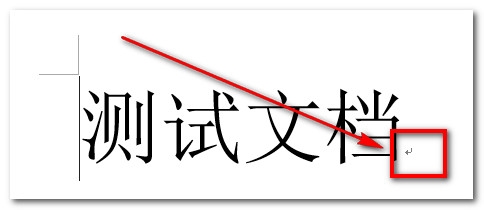
2、首先可以试试选择【开始】选项卡。
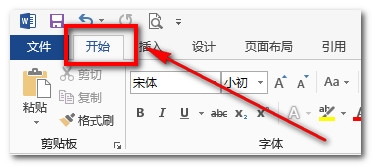
3、选择【段落】处的如下图标就可以了。
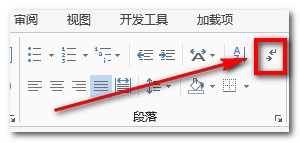
4、如果上述方法无效,选择【文件】。
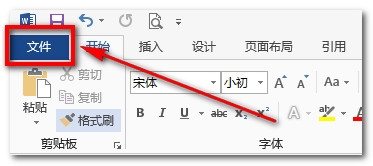
5、进一步选择界面下方的【选项】。
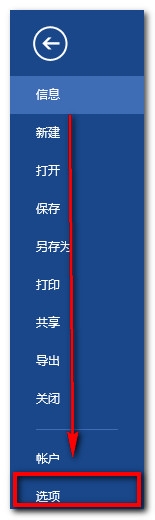
6、将【显示】选项卡下的【段落标记】复选框去掉。
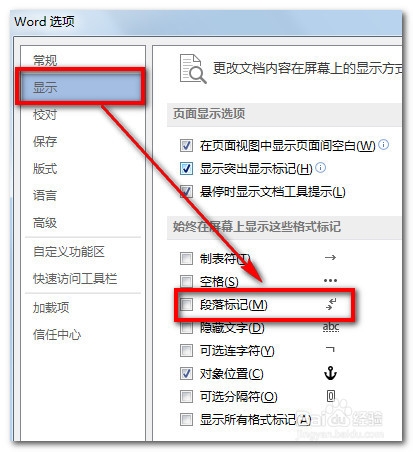
7、操作完毕后文本后的回车符就不见了。

声明:本网站引用、摘录或转载内容仅供网站访问者交流或参考,不代表本站立场,如存在版权或非法内容,请联系站长删除,联系邮箱:site.kefu@qq.com。
阅读量:113
阅读量:112
阅读量:71
阅读量:131
阅读量:91